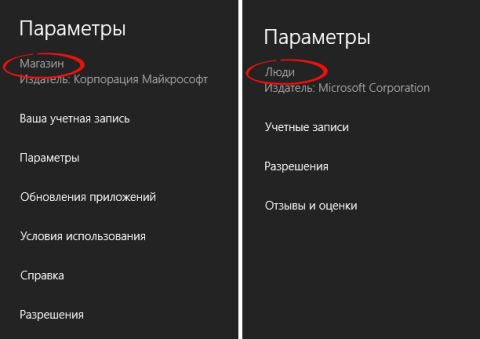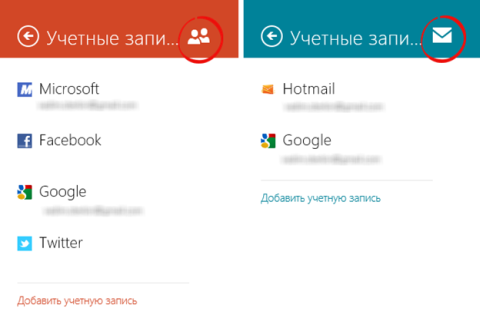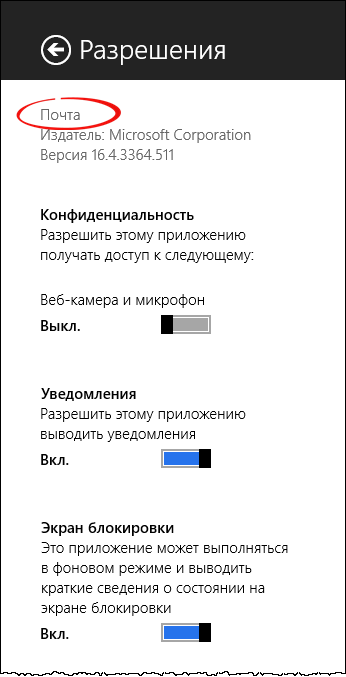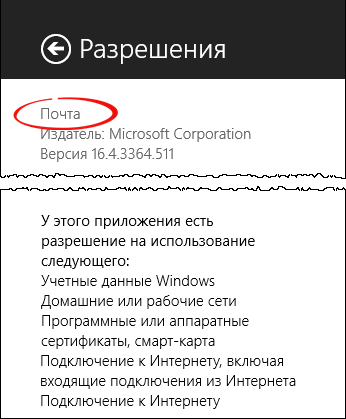Казалось бы, приложения Metro настолько просты, что настраивать в них нечего. Однако параметры у этих приложений все-таки есть, и сегодня я расскажу вам о них, после чего мы обсудим настройки программ и ваши пристрастия в этом вопросе. Разобравшись с поиском в приложениях Metro, вы должны без посторонней помощи догадаться, как добраться до их настроек. Логика здесь точно такая же! Где находятся параметры приложений MetroВо всех приложениях Metro доступ к параметрам осуществляется одинаково. Возьмем, например, Магазин.
Вуаля! Как видите, количество параметров варьируется в зависимости от приложения. Приложение Магазин любопытно тем, что некоторые параметры открываются на отдельных страницах, в то время как другие – в боковой панели, что является более распространенной практикой. Так, нажав в списке на Параметры, вы увидите страницу… Настройки (локализация хромает :) Описания всех настроек вполне информативны, так что я не буду рассказывать о том, что вы можете посмотреть сами. Отмечу, однако, пару интересных моментов. Приложения Metro и учетные записиНа рисунке выше вы видите, что у обоих приложений есть параметры, относящиеся к учетным записям. Открыв в Магазине пункт Ваша учетная запись, помимо прочего вы сможете управлять списком компьютеров, на которых будут автоматически доставлены приложения Metro, установленные на любой из перечисленных ПК.
Давайте теперь посмотрим на приложения Люди и Почта, где есть похожий по названию параметр – Учетные записи. В первом вы можете связать свою учетную запись с аккаунтами социальных сетей и других служб, чтобы в едином пространстве следить за обновлениями ваших друзей. А во втором настроить работу с несколькими почтовыми ящиками Что разрешено приложениям MetroВ списке параметров большинства приложений вы найдете пункт Разрешения. Их можно условно поделить на две категории. Контролируемые разрешенияВ эту категорию попадают разрешения относящиеся к конфиденциальности и отображению уведомлений.
Другими словами, вы можете контролировать аспекты, которые могут нарушить тайну личной жизни или отвлекать вас от других задач. Необходимые для работы разрешенияКак и традиционным программам, приложениям Metro для работы нужен доступ к различным расположениям и компонентам системы.
Эти разрешения называются способностями приложений и декларируются их создателями в рамках API. Вы не можете контролировать эти способности в настройках, поскольку это может нарушить нормальную работу приложений. Что же касается безопасности приложений Metro, то ответы на основные вопросы дал руководитель программы безопасности Microsoft в России в интервью читателям моего блога. Об авторе  Вадим Стеркин занимался развитием компьютерного портала OSZone.net, объединяющего сайт, форум и каталог программного обеспечения. Он отвечает на вопросы участников форума OSZone с 2002 года, а на сайте вел раздел автоматической установки Windows и писал статьи о клиентских операционных системах Microsoft. Вадим Стеркин занимался развитием компьютерного портала OSZone.net, объединяющего сайт, форум и каталог программного обеспечения. Он отвечает на вопросы участников форума OSZone с 2002 года, а на сайте вел раздел автоматической установки Windows и писал статьи о клиентских операционных системах Microsoft.Сейчас он делится опытом и секретами эффективной работы в Windows в своем блоге С 2006 по 2020 год Вадим ежегодно становился обладателем награды Microsoft MVP, затем Windows Insider MVP, присуждаемой за вклад в развитие технических сообществ. Вы можете связаться с ним через блог.
Теги:
Windows 8.
Комментарии посетителей
Комментарии отключены. С вопросами по статьям обращайтесь в форум.
|
|